Dużo rzeczy przeszło przez moje ręce, ale kamery do monitoringu jeszcze nie miałem okazji testować. Co prawda kiedyś dostałem jakąś kamerkę z Chin, ale był problem z połączeniem i ogólnym ogarnięciem opcji w tych wszystkich domkach i krzaczkach, więc do tej pory leży w szufladzie, praktycznie nieużywana. Zupełnie inaczej jest z tytułowym urządzeniem, choć od zawsze firma Creative kojarzyła mi się z komputerowymi głośnikami. Pewnie dlatego, że sam kiedyś takie miałem. Creative Live! Cam IP SmartHD to z kolei ich pomysł na podstawowy system do monitorowania pomieszczeń. Wreszcie mogę napisać coś więcej o tym jak kamera sprawdza się w praktyce.
Nie mam jakiegoś bzika na punkcie bezpieczeństwa, ale od zawsze sobie powtarzałem, że jak będę miał już własne cztery kąty to na pewno kilka kamerek do monitorowania tam umieszczę. Jedna obok wejścia, druga w części biurowej, a trzecia najlepiej z widokiem na parking. Ta kamerka jest raczej dedykowana do zastosowań domowo-biurowych, więc jakiegoś zaawansowanego systemu rodem z amerykańskiego banku nie zbudujemy, ale krótko mówiąc, swoją funkcję spełnia.
Ciężko jest mi przyzwyczaić się do nieco długiej nazwy, więc umówmy się, że częściej będę używał skrótu – Creative Live Cam. Kamera nie wygląda jak typowe „kopułki”, które możemy spotkać w różnych sklepach, bankach czy innych miejscach publicznych i bliżej jest jej do takiej kamerki internatowej, którą podłącza się do komputera. Główna część została umieszczona na nóżce, która z kolei została połączona z okrągłą podstawką za pomocą uchwytu kulowego. Takie rozwiązanie daje nam swobodę ruchu i pozwala nam niemal dowolnie ustawić kamerę, ale co najważniejsze, przymocować ją zarówno do poziomej jak i pionowej powierzchni. Przy jednym jak i drugim pomaga nam magnetyczny i jednocześnie antypoślizgowy spód podstawki, ale w razie konieczności przymocowania kamerki w nietypowym miejscu, zawsze możemy sięgnąć do pudełka po metalową blaszkę i kilka wkrętów.
Kamera prezentuje się dobrze. Można nawet stwierdzić, że będzie pasować do każdego pomieszczenia, nie tylko ze względu na prosty design, ale też fakt, że producent przewidział dwie wersje kolorystyczne – białą i czarną. Do jakości wykonania nie mam większych zastrzeżeń, obudowa jest plastikowa i w większości matowa, a co za tym idzie praktyczna. Delikatnie trzeszczy, gdy ją weźmiemy do ręki i będziemy kręcić, ale przecież nikt tym rzucać nie będzie, postawi w jednym miejscu i będzie stała. Jedyne co mnie martwi to błyszczące okolice obiektywu, które zbierają odciski i mikro rysy od samego patrzenia. Ale z drugiej strony, gdyby kamera nie była tak wykończona, straciła by to „coś”.
Z tyłu znajdziemy głośnik i mikrofon, przycisk do resetowania i złącze microUSB do podłączenia kabla zasilającego. Co ciekawe, wcale nie musi to być przewód z wtyczką do kontaktu. Ja sprawdziłem czy kamera ruszy, gdy podłączę ją do powerbanka i też działała bez zarzutu. Pytanie tylko jak długo, bo tego już nie udało mi się sprawdzić. Ale jeśli powerbank miałby z kilkanaście tysięcy mAh to spokojnie na cały dzień powinno wystarczyć. Stąd też Live Cam nie musi być tylko kamerą do monitorowania pomieszczeń – z powerbankiem możemy ją wrzucić np. do samochodu, o ile mamy go w pobliżu swojej sieci Wi-Fi. Standardowo jednak podłączamy ją zasilaczem z zestawu (5V 1A), ale ja testowałem kamerkę podłączając ją bezpośrednio do zasilacza Aukey, który miałem już na biurku.
Jak to wszystko połączyć?
Okazuje się, że na całą procedurę połączenia i wstępną konfigurację potrzebujemy dosłownie kilku minut. Nie muszę chyba wspominać o tym, że w miejscu gdzie chcemy umieścić kamerkę, to bez dostępu do Wi-Fi się nie obejdzie. To powinno być oczywiste. Podłączamy Creative Live Cam do zasilania i czekamy chwilę aż kamera do nas zagada. Wtedy dowiemy się o tym, by pobrać aplikację Live! Cam z Google Play jeśli mamy smartfon z Androidem lub z iTunes jeżeli mamy iPhone’a. Ja wybrałem pierwszą opcję instalując aplikację na Xiaomi Mi A1, bo akurat taki miałem pod ręką podczas testów.
Wymogiem do korzystania z aplikacji, a tym samym kamerki jest założenie konta, co będziemy mogli zrobić od razy przy pierwszym uruchomieniu aplikacji. Wprowadzamy wymagane dane i warto to zrobić zgodnie z prawdą, bo właśnie na nie dostaniemy kod aktywacyjny, który będzie trzeba wprowadzić w aplikacji. Po zalogowaniu pozostaje jeszcze dodanie urządzenia co możemy zrobić na dwa sposoby – przez inteligentne dodawanie, które jest zalecane lub przez zeskanowanie kodu QR, który jest ulokowany na spodzie podstawki. W tym przypadku skorzystałem (bardziej z ciekawości) z tej drugiej opcji, wpisałem hasło do sieci i po chwili wszystko było gotowe. Warto też pomyśleć o odpowiedniej nazwie dla kamerki, co pomoże nam określić w jakim pomieszczeniu pracuje i szybciej ją zlokalizować w podglądzie. U mnie dostała nazwę – Biuro.
Aplikacja, funkcje i jakość obrazu
Creative Live Cam ma spore możliwości, ale od razu muszę wspomnieć o tym, że stanowi raczej „zamknięty” system do monitoringu, bo nie obsługuje standardu onvif (więcej o możecie przeczytać na tej stronie). Creative udostępnia nam wszystko, kupujemy kamerkę, mamy od nich aplikację i możemy trzymać nagrania w ich chmurze. Nie twierdzę, że to źle, bo w efekcie dostajemy kompletne rozwiązanie, ale na pewno nie jest to sprzęt dla tych, co są bardziej rozeznani w temacie, lubią trochę „wolności” i chcą mieć nad wszystkim kontrolę. Dlatego też, jeżeli będziemy chcieli rozszerzyć system o dodatkowe kamerki (maksymalnie 4), trzeba będzie kupić taki sam model.
Kamerę możemy obsługiwać na dwa sposoby – przez aplikację mobilną z poziomu smartfonu lub tabletu i przez program na komputerze. W obydwu przypadkach aplikacja nazywa się Live! Cam i w obydwu wymagana jest interwencja bardziej wprawionego w bojach inżyniera/programisty. Wszystko przez to, że aplikacja na peceta wygląda trochę tak, jakby robił ją ktoś w czasach, gdy na topie było gadu-gadu, a wersja mobilna nie działa zbyt stabilnie. W pierwszym przypadku być może jest to wina mojego Surface’a i wyższego skalowania, ale mimo to, program powinien być lepiej dostosowany pod wyższe rozdzielczości. Stąd też mam teorię, że Creative Live Cam najwygodniej steruje się z pozycji smartfonu, ale jednak do apki też mam pewne zastrzeżenia. Wygląda znacznie lepiej, ale z kolei ma problemy z zawieszaniem się i czymś co określiłbym jako ponownie załadowanie aplikacji w trakcie działania – aplikacja nie wyłącza się całkowicie tylko czasami zachowuje się tak, że po wybraniu jakiejś opcji musi dłużej pomyśleć i od nowa się załadować (pojawia się ten sam ekran ładowania co na początku, gdy włączymy aplikację).
Ja najczęściej używałem aplikacji na smartfonie Xiaomi Mi A1, ale też były momenty, że instalowałem ją na BlackBerry KEYone. Na obydwu działała… tak jak opisałem to wyżej. Żeby lepiej zobrazować Wam możliwości aplikacji to postanowiłem najważniejsze opcje wypisać poniżej. Zatem, aplikacja Live Cam oferuje:
- dostęp do konta z możliwością zmiany pseudonimu i zmiany hasła, dodania zdjęcia; powiadomienia, aktualizacje aplikacji
- podgląd z kamer, które są połączone do sieci (maksymalnie 4 kamery)
- przeglądanie nagrań z konkretnego dnia; z urządzenia lub karty pamięci; zarejestrowany ruch jest zaznaczony na czerwono
- wykonywanie zdjęć i nagrań podczas podglądu na żywo lub z już zarejestrowanego nagrania
- przeglądanie wiadomości, które zapisują się, gdy zostanie wykryty ruch
- udostępnianie podglądu z kamery znajomym, którzy mają konto w usłudze Live! Cam
- dwukierunkowa komunikacja audio; naciskamy ikonę mikrofonu i możemy mówić
- 4-krotnie cyfrowe przybliżenie nagrania
- Ustawienia zabezpieczeń: wykrywanie ruchu i alarm dźwiękowy
- Ustawienia czasu: godzina, strefa czasowa i synchronizacja z telefonem
- Ustawienia sieci Wi-Fi
- Ustawienia sieci LAN: konfiguracja IP (auto, ręcznie), konfiguracja DNS
- Częstotliwość sieci elektrycznej: 50 Hz lub 60 Hz
- Ponowne uruchomienie urządzenia, formatowanie karty SD, przywracanie ustawień fabrycznych
Jestem pozytywnie zaskoczony jakością obrazu jaką oferuje Creative Live! Cam. Według specyfikacji jest to rozdzielczość HD 720p (1280 x 720 pikseli) przy 25 klatkach na sekundę. Nic więcej nie jest potrzebne, bo nagranie jest więcej niż zadowalające, odpowiednio płynne, wyraźne, a my jesteśmy w stanie dostrzec wiele szczegółów. Co ciekawe, niezależenie od tego czy nagrywa w dzień czy w nocy, bo w tym drugim przypadku świetnie radzi sobie podczerwień. Nagranie jest w odcieniach szarości, ale nadal bardzo szczegółowe. Kamera automatycznie przełącza się między trybem dziennym i nocnym wydając z siebie charakterystyczny dźwięk.
Czy polecam Creative Live! Cam?
To zależy. Ciężko jest mi wydać jednoznaczny werdykt, bo kamera jest trochę nierówna. Zacznę od dobrych rzeczy. Creative Live! Cam prezentuje się dobrze, ma inny design niż większość oklepanych już „kopułek”, fajnie przemyślano kwestię podstawki, regulacji i mocowania i są dwie wersje w najbardziej kontrastujących ze sobą kolorach, więc każdy dobierze taką, która najbardziej będzie pasowała np. do mebli. Kamera zapewnia też bardzo dobrą, wręcz zaskakującą jakość obrazu, ma w miarę szeroki kąt widzenia, sporo funkcji w aplikacji czy dwukierunkową komunikację głosową, choć w jej przypadku życzyłbym sobie trochę wyższej jakości dźwięku. Chciałbym napisać coś jeszcze, ale w zasadzie to tyle, jeśli chodzi o dobre strony.
Biorąc pod pod uwagę słabe punkty kamerki, to być może uzbierało się ich trochę więcej, ale nie dla wszystkich będą tak istotne. Mnie mocno podirytowała aplikacja mobilna, która mimo tego, że ma dobrze rozplanowany układ interfejsu i masę opcji to działa niestabilnie. Tutaj jednak jest nadzieja, bo taki problem można zniwelować w jakiejś aktualizacji, więc jeśli tak się stanie, to jeden minus odpadnie. Dla niektórych osób, szczególnie tych, które chcą mieć wpływ na wszystko co się dzieje z kamerką, sporą przeszkodą będzie brak otwartego standardu onvif, ale z drugiej strony, takie kompleksowe rozwiązanie poszanują ci, którzy z urządzeniem do monitoringu spotykają się pierwszy raz, a konfiguracja (tutaj w miarę prosta) jest dla nich niczym jak łamanie szyfru Enigmy. Szkoda też, że aplikacja nie wyświetla powiadomień push, gdy kamera wykryje jakiś ruch w swoim otoczeniu i musimy wejść w aplikację, by zobaczyć czy coś się dzieje. Nie powinno tak to działać, bo to trochę skreśla sens posiadania takiego urządzenia.
No i na koniec – wcale nie małe płatności za chmurę. Co prawda dostajemy miesięczny okres próbny w usłudze Cloud, ale za kolejny trzeba już zapłacić około 25 złotych przeliczając na nasze (6,99 dolarów). Rok to już prawie trzy stówki mniej na koncie. Chmura daje nam nieograniczoną przestrzeń, ale na szczęście możemy zapisywać dane w pamięci urządzenia i na karcie pamięci. Czy wystarczy? Niekoniecznie, bo problem pojawia się w sytuacji, gdy trafi nam się dłuższy wyjazd, bo na takim nośniku o pojemności 32 GB będziemy w stanie zapisać do 50 godzin, zakładając, że kamera będzie nagrywać tylko wtedy, gdy wykryje jakieś zdarzenie.
Kamerę mógłbym polecić z czystym sumieniem, pod warunkiem gdyby kosztowała trochę mniej, bo jednak wspomniane wyżej braki mocno rzutują na to, że stosunek cena/jakość/opłacalność nie jest najkorzystniejszy.
Plusy:
| Ładny design, lekka konstrukcja i zadowalająca jakość wykonania | |
| Bardzo dobra jakość nagrania, zarówno w dzień jak i w nocy | |
| Przydatna komunikacja w dwóch kierunkach | |
| Mobilna aplikacja z dużą ilością opcji | |
| Zestaw do montażu w pudełku | |
| Szeroki zakres regulacji i magnetyczna podstawka |
Minusy:
| Błyszcząca powierzchnia z przodu kamerki | |
| Brak wsparcia dla standardu onvif | |
| Cena mogłaby być niższa | |
| Brak powiadomień w czasie rzeczywistym | |
| Przeciętna jakość komunikacji audio | |
| Konieczność wykupienia abonamentu do przechowywania w chmurze | |
| Archaicznie wyglądająca aplikacja na komputer i niestabilne działanie |




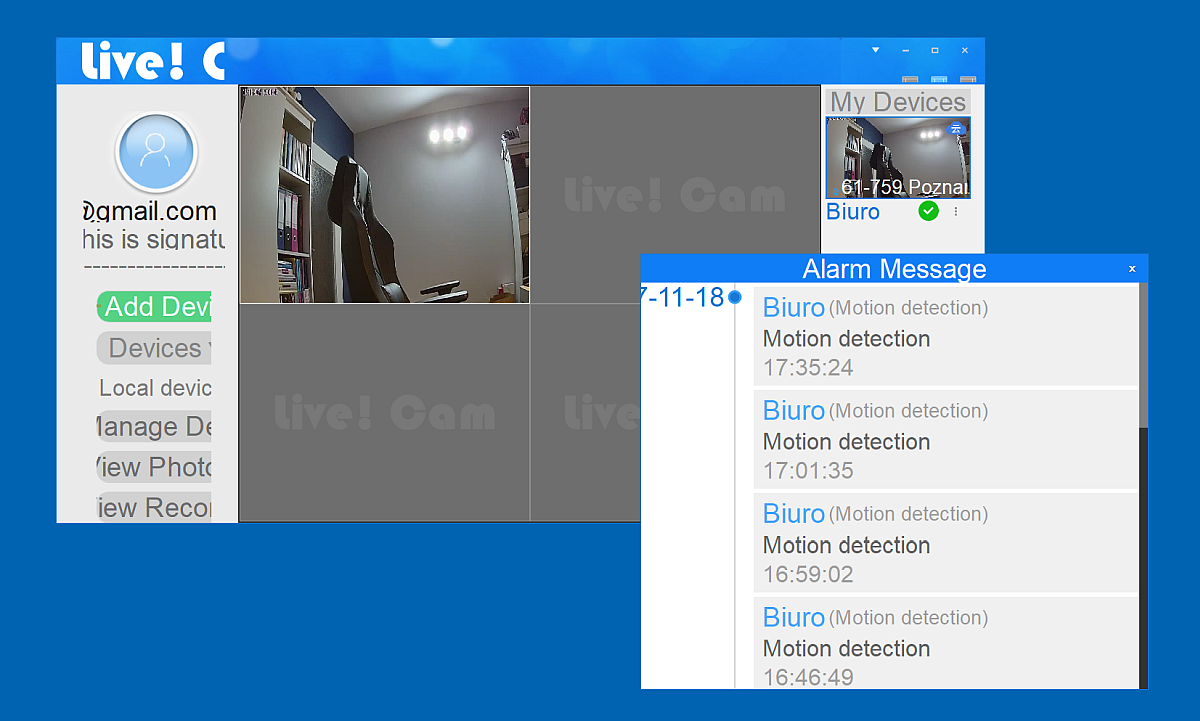
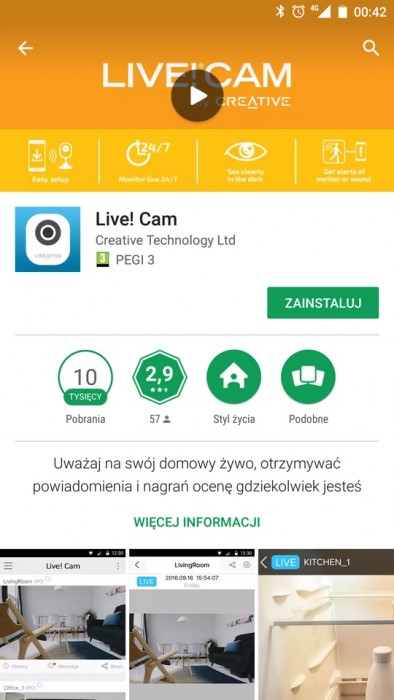
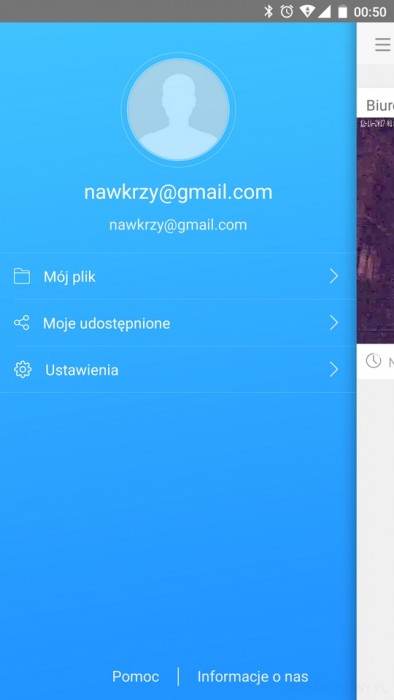
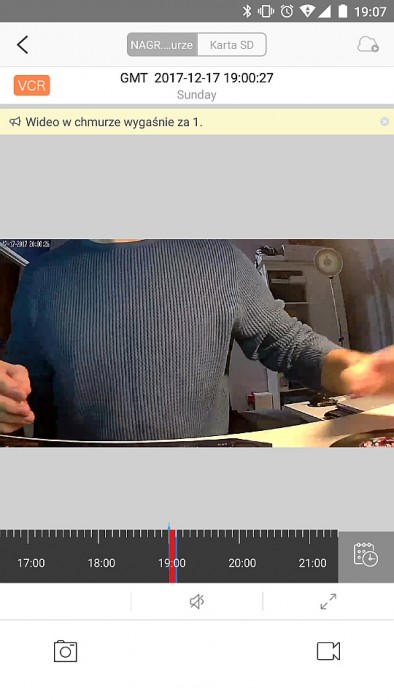

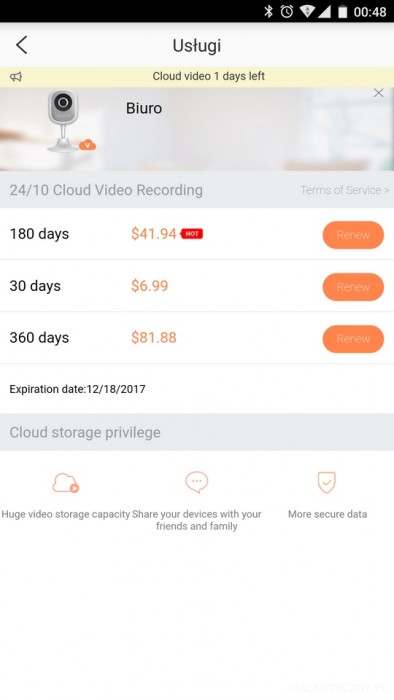





One reply on “Recenzja Creative Live! Cam IP SmartHD – pierwszy raz testowałem coś takiego”
Jako minus podałeś „Konieczność wykupienia abonamentu do przechowywania w chmurze”
Niechce wykupywać pakietu. Mogę więc polegać tylko na karcie SD??